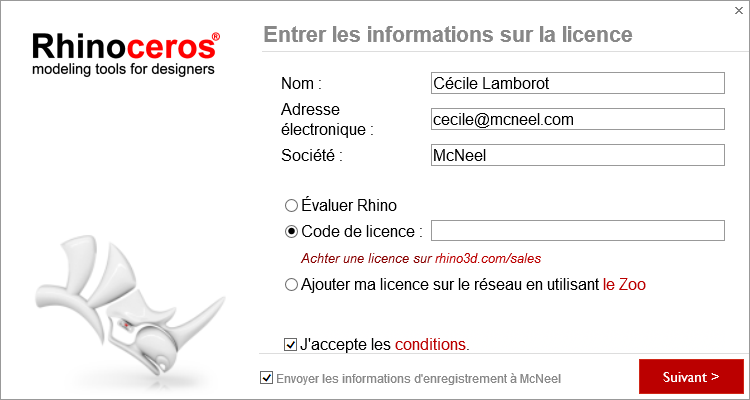Sidebar
Installer une licence mono-utilisateur de Rhino 5
Utilisez ces instructions pour installer Rhino 5 pour Windows
- Téléchargez le pack d'installation de Rhino
- Entrez votre adresse e-mail et cliquez sur “Suivant”
- Cliquez sur “Télécharger maintenant en français” ou sélectionnez une autre langue
- Lancez le programme d'installation - Des droits d'administrateur sont nécessaires
- Cliquez sur “Installer Rhino 5”
- Entrez les informations sur la licence
- Nom : Obligatoire
- Adresse e-mail : Obligatoire
- Société : Optionnel
- Choisissez un type de licence
- Évaluer Rhino - Aucune clé de licence n'est nécessaire
- Clé de licence - Entrez votre clé de licence de Rhino composée de 24 caractères, par exemple RH50-XXXX…
- Zoo - À utiliser uniquement pour les installations du Zoo sur réseau local
- Acceptez les conditions - Cliquez pour lire
- Cliquez pour envoyer les informations d'enregistrement à McNeel - Optionnel
- Cliquez sur “Suivant
Rhino 5 s'installera et créera deux raccourcis sur le bureau
- Rhinoceros 5 - Rhino 5 32 bits
- Cette version peut faire tourner des modules conçus pour Rhino 4
- Limitée à 4 Go RAM
- Rhinoceros 5 (64 bits)
- Utilisera toute la RAM de votre système Windows 64 bits
L'installation de Rhino a-t-elle échoué ?
- Si l'installation de Rhino a échoué, vous verrez une boîte de dialogue indiquant l'erreur et des instructions.
- Vous avez obtenu un code d'erreur MSI ?
- Nous vous demanderons peut-être d'ouvrir le journal d'erreur, de l'enregistre dans un fichier et de l'envoyer à l'équipe d'assistance technique de McNeel. tech.eu@mcneel.com
fr/rhino/install/wizard/start/windows/5/commercial/stand_alone.txt · Last modified: 2020/08/14 (external edit)